win10桌面黑屏怎么办 电脑w10桌面壁纸变黑屏怎么办
更新时间:2023-01-02 03:52:47作者:cblsl
有很多用户在电脑桌面上设置了自己喜欢的壁纸,但是有win10用户说他桌面的壁纸变成了黑屏,就跟程序出错似的,那么电脑w10桌面壁纸变黑屏怎么办呢,可能是不小心把系统显示壁纸给关了,下面小编给大家分享win10桌面壁纸变黑屏的解决方法。
解决方法:
1、问题展示。
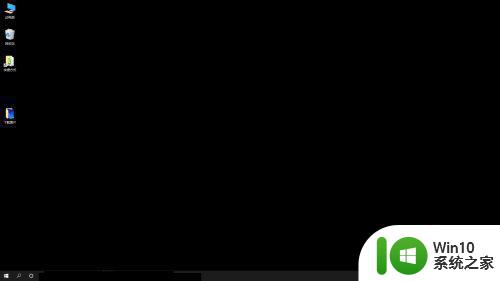
2、依次点击【开始】按钮>>【设置】选项。
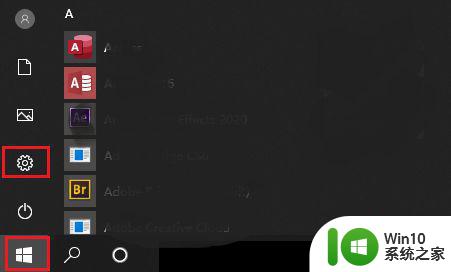
3、点击【轻松使用】。
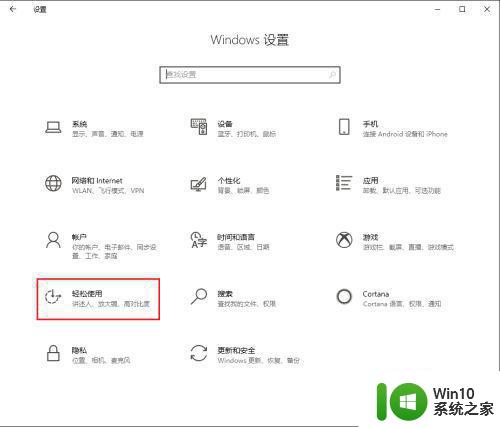
4、向下滚动鼠标滚轮,找到“显示桌面背景图像”;桌面背景变黑,是因为下面的开关被关闭了。只需将其打开就可以显示桌面;点击“开关”按钮。
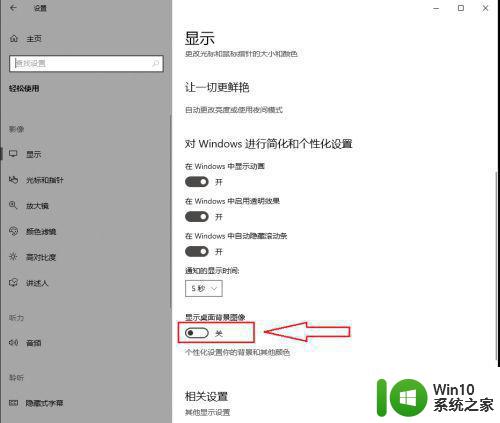
5、“显示桌面背景图像”被打开。
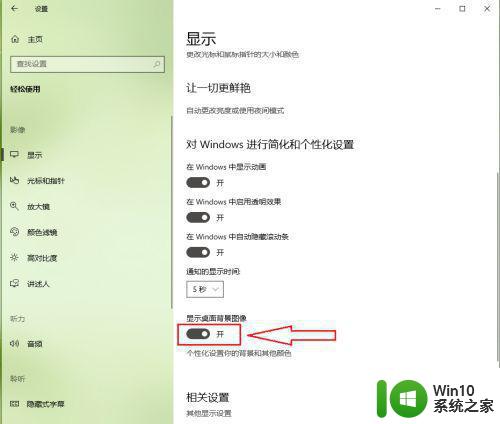
6、桌面恢复正常。

以上就是win10桌面壁纸变黑屏的解决方法,一样没有显示壁纸的,可以按上面的方法来进行解决。
win10桌面黑屏怎么办 电脑w10桌面壁纸变黑屏怎么办相关教程
- win桌面壁纸黑屏 win10电脑桌面壁纸变黑屏怎么调整
- win10电脑桌面壁纸变黑屏怎么修复 win10屏幕壁纸变黑怎么解决
- win10桌面变黑修改不了壁纸的解决方法 win10桌面变黑修改壁纸失败怎么办
- win10电脑桌面黑屏无法显示壁纸如何恢复 win10电脑桌面黑屏怎么解决
- win10桌面全黑如何修复 win10桌面壁纸变黑的解决方法
- w10系统桌面壁纸自动变黑修复方法 电脑W10壁纸自动变黑原因和解决方法
- win10桌面背景变黑怎么办 win10桌面壁纸自动变成黑色解决方法
- w10更新后重起电脑桌面黑屏并一直闪如何解决 w10更新后重起电脑桌面黑屏怎么办
- win10远程桌面电脑黑屏修复方法 win10远程桌面黑屏怎么解决
- win10屏幕壁纸不是满屏解决方法 win10桌面壁纸不满屏怎么办
- win10远程桌面黑屏的解决方法 win10远程桌面黑屏怎么办
- win10开机后壁纸变成黑屏的解决方法 win10屏幕黑屏怎么办
- win10系统运行战地3提示directx error错误的解决方法 win10系统运行战地3提示directx error错误的解决方法
- win10系统Edge浏览器下载页面乱码怎么办 Win10系统Edge浏览器下载页面显示乱码怎么解决
- w10电脑老是弹出垃圾广告怎么阻止 w10电脑如何阻止垃圾广告弹出
- 戴尔成就3670装win10出现decompression error的解决方案 戴尔3670装win10出现decompression error如何解决
win10系统教程推荐
- 1 笔记本win10玩游戏不能全屏两边是黑边怎么解决 win10笔记本玩游戏黑边解决方法
- 2 笔记本电脑win10只剩下飞行模式怎么办 笔记本电脑win10飞行模式无法关闭怎么办
- 3 我的世界win10此产品无法在该设备上运行怎么办 我的世界win10无法在电脑上运行怎么办
- 4 win10正式版怎么重新开启磁贴?win10开启磁贴的方法 win10正式版如何重新设置磁贴
- 5 移动硬盘在win10系统无法访问参数错误如何修复 移动硬盘参数错误win10系统无法访问怎么办
- 6 win10打不开微软商店显示错误代码0x80072efd如何修复 win10微软商店无法打开怎么办
- 7 win10系统dotnetfx35setup点开没反应了处理方法 Win10系统dotnetfx35setup点开没反应怎么办
- 8 windows10清理dns缓存的最佳方法 Windows10如何清理DNS缓存
- 9 更新win10没有realtek高清晰音频管理器怎么解决 win10更新后找不到realtek高清晰音频管理器解决方法
- 10 win10电脑提示kernelbase.dll文件错误修复方法 win10电脑kernelbase.dll文件缺失怎么办
win10系统推荐
- 1 雨林木风ghost w10企业家庭版32系统下载v2023.02
- 2 雨林木风ghostwin1032位免激活专业版
- 3 游戏专用win10 64位智能版
- 4 深度技术ghost win10稳定精简版32位下载v2023.02
- 5 风林火山Ghost Win10 X64 RS2装机专业版
- 6 深度技术ghost win10 64位专业版镜像下载v2023.02
- 7 联想笔记本ghost win10 64位快速旗舰版v2023.02
- 8 台式机专用Ghost Win10 64位 万能专业版
- 9 ghost windows10 64位精简最新版下载v2023.02
- 10 风林火山ghost win10 64位官方稳定版下载v2023.02